win10无权删除文件权限怎么办 win10系统没有权限删除文件怎么解决
更新时间:2023-10-12 17:22:44作者:jhuang
许多用户在win10精简版系统中删除文件时都会遇到权限限制的困扰,这种情况下,系统会提示用户没有足够的权限来执行此操作,导致无法顺利删除文件。那么win10无权删除文件权限怎么办呢?我们可以采取一些步骤来解决这个问题。在本文中,我们将探讨win10系统没有权限删除文件怎么解决的方法。
解决方法:
1、右击需要解除权限的文件,选择选项列表中的“属性”。
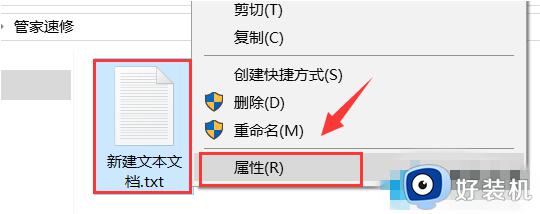
2、在打开的窗口界面中,切换到上方中的“安全”选项卡,再点击下方中的“编辑”。
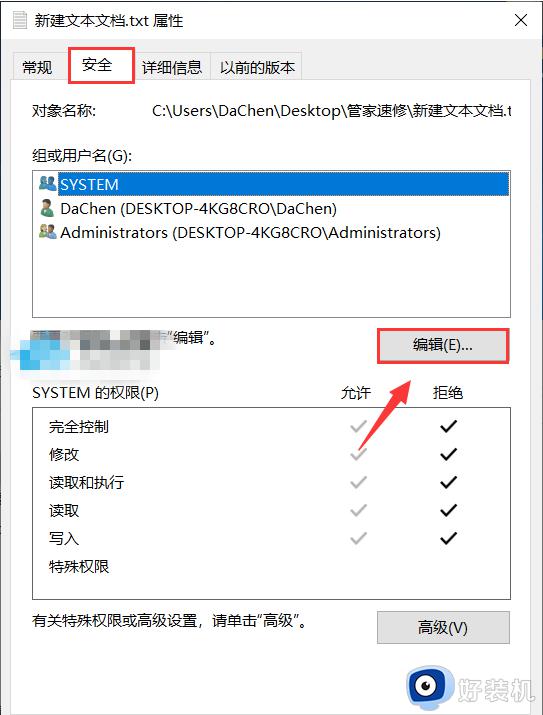
3、然后对“组或用户名”中的每一个的权限都进行设置,点击并将下方“拒绝”一栏中的勾选全部取消勾选。
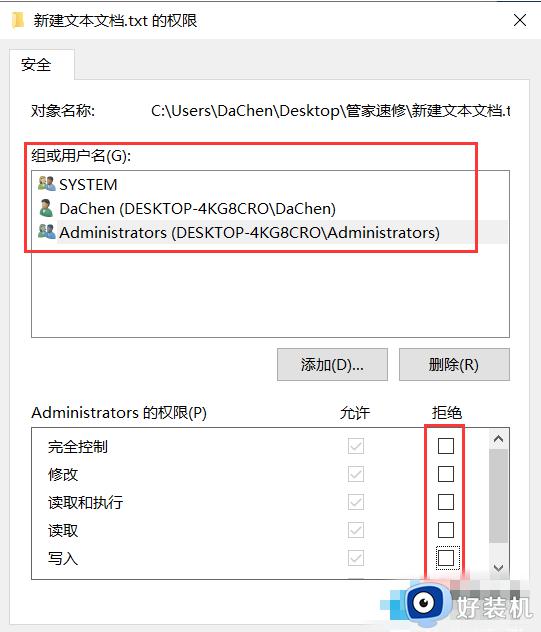
4、最后点击下方中的“确定”保存就可以了。
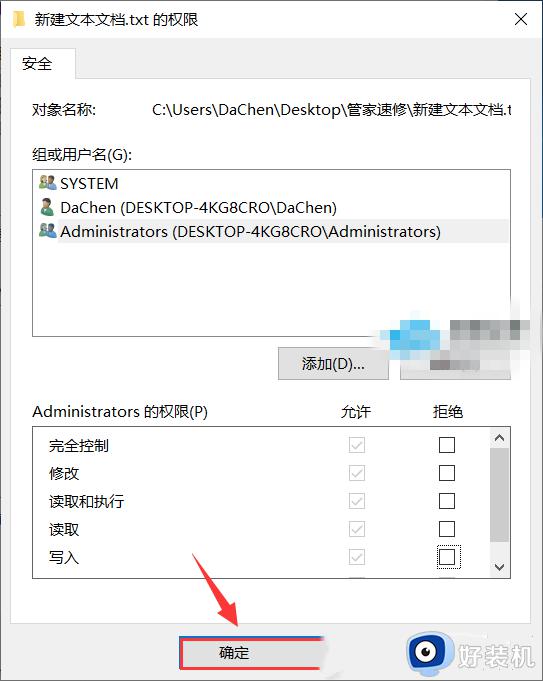
以上是解决win10无权删除文件权限的方法,如果您遇到这个问题,可以按照以上步骤来解决,希望对您有所帮助。
win10无权删除文件权限怎么办 win10系统没有权限删除文件怎么解决相关教程
- win10没有权限无法删除文件怎么办 win10提示没有权限删除文件怎么解决
- win10删除文件提示需要管理员权限怎么办 提供管理员权限才能删除文件win10解决方法
- win10删除文件需要管理员权限怎么办 win10删掉文件需要管理员权限处理方法
- win10强制删除文件夹无权限怎么办 win10删除文件夹需要管理员权限解决方法
- w10删除需要管理员权限才能删除的文件夹怎么办
- win10删除文件没有权限如何解决 win10没有权限删除文件怎么办
- win10电脑提示需要administrators权限才能删除文件怎么删除
- win10删除文件夹需要权限怎么办 win10删除文件夹说是需要权限如何解决
- win10需要权限删除文件的解决方法 win10删除文件需要权限怎么办
- win10administrators的权限才能删除怎么办 win10提示需要administrators权限才能删除如何处理
- win10拼音打字没有预选框怎么办 win10微软拼音打字没有选字框修复方法
- win10你的电脑不能投影到其他屏幕怎么回事 win10电脑提示你的电脑不能投影到其他屏幕如何处理
- win10任务栏没反应怎么办 win10任务栏无响应如何修复
- win10频繁断网重启才能连上怎么回事?win10老是断网需重启如何解决
- win10批量卸载字体的步骤 win10如何批量卸载字体
- win10配置在哪里看 win10配置怎么看
win10教程推荐
- 1 win10亮度调节失效怎么办 win10亮度调节没有反应处理方法
- 2 win10屏幕分辨率被锁定了怎么解除 win10电脑屏幕分辨率被锁定解决方法
- 3 win10怎么看电脑配置和型号 电脑windows10在哪里看配置
- 4 win10内存16g可用8g怎么办 win10内存16g显示只有8g可用完美解决方法
- 5 win10的ipv4怎么设置地址 win10如何设置ipv4地址
- 6 苹果电脑双系统win10启动不了怎么办 苹果双系统进不去win10系统处理方法
- 7 win10更换系统盘如何设置 win10电脑怎么更换系统盘
- 8 win10输入法没了语言栏也消失了怎么回事 win10输入法语言栏不见了如何解决
- 9 win10资源管理器卡死无响应怎么办 win10资源管理器未响应死机处理方法
- 10 win10没有自带游戏怎么办 win10系统自带游戏隐藏了的解决办法
